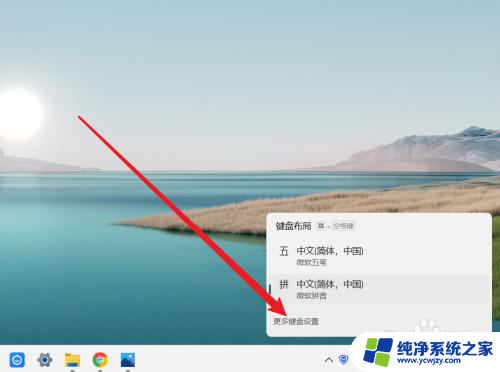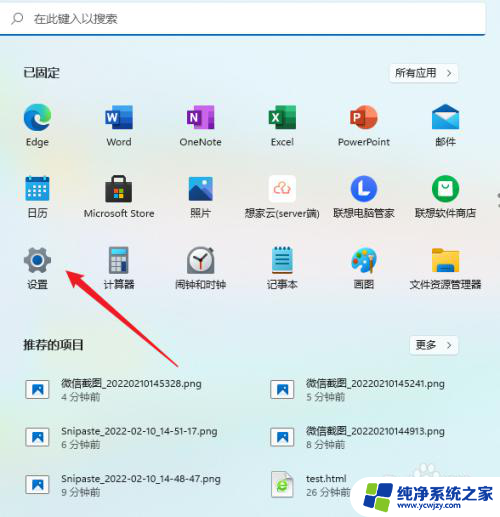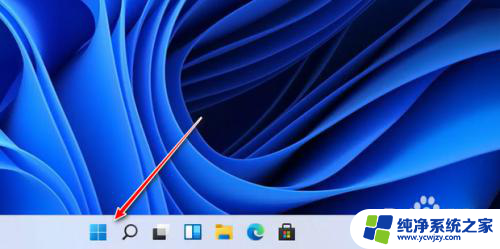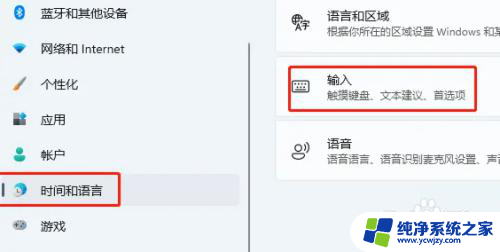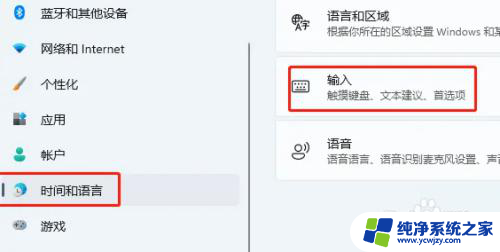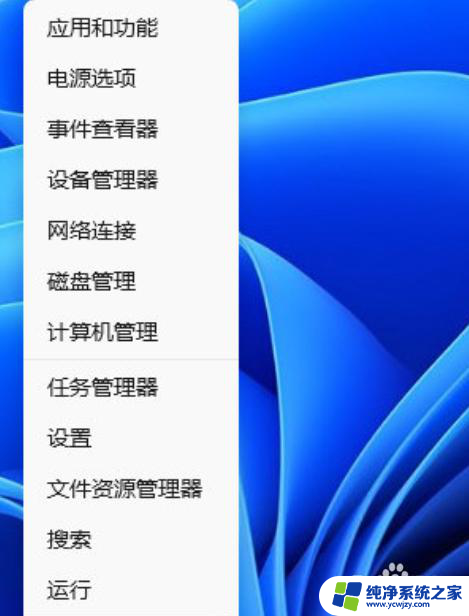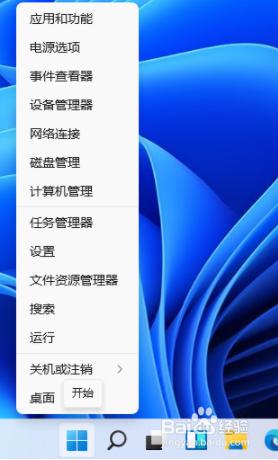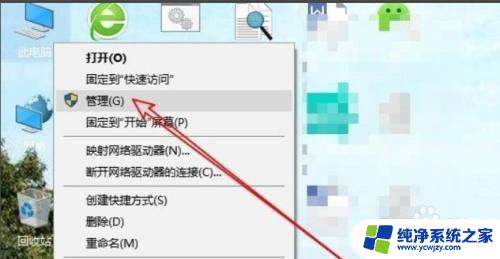win11五笔输入法在哪里调出来 Windows11五笔输入法快捷键设置
更新时间:2024-03-23 12:52:50作者:jiang
Windows11操作系统中,五笔输入法是一种非常便捷的输入工具,能够大大提高我们的打字效率,对于一些刚接触Windows11的用户来说,可能会对五笔输入法的调出方式和快捷键设置不太熟悉。究竟在Windows11中,我们应该如何调出五笔输入法呢?又应该如何设置五笔输入法的快捷键呢?在本文中我将为大家详细介绍这些问题的解决方法,帮助大家更好地使用五笔输入法,提高工作效率。
具体步骤:
1.点击开始图标
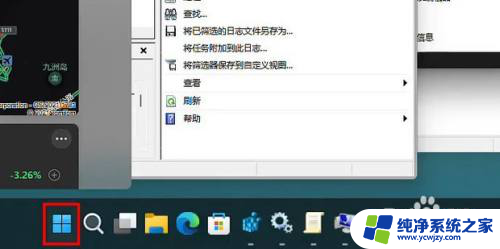
2.点击打开设置
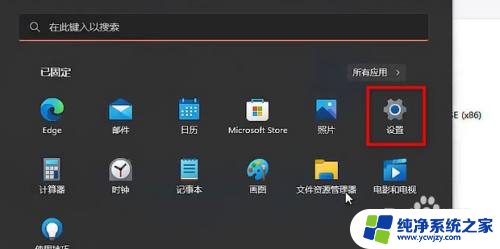
3.点击时间和语言
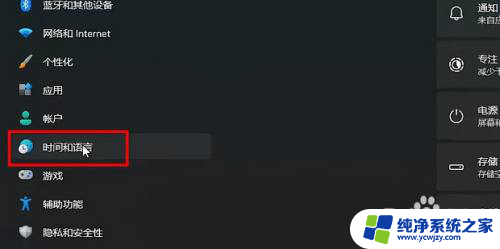
4.点击输入
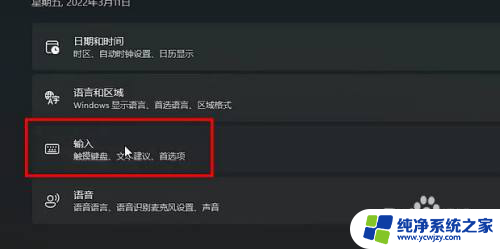
5.点击语言和区域
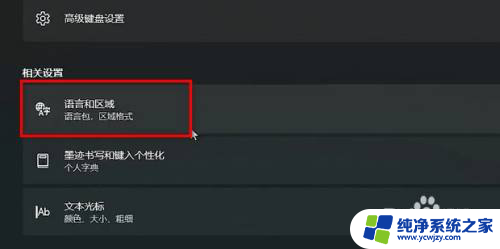
6.点击中文后面的【…】
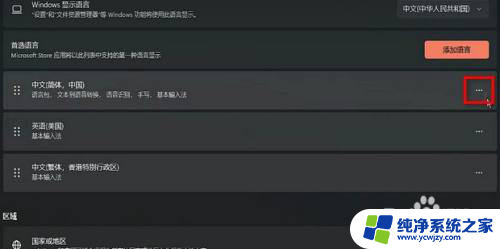
7.点击语言选项
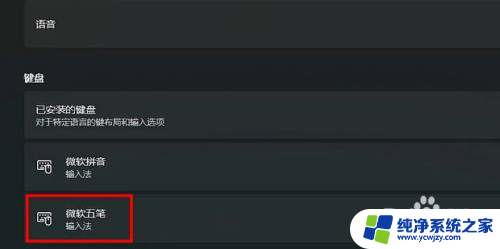
8.点击添加键盘,选择微软五笔
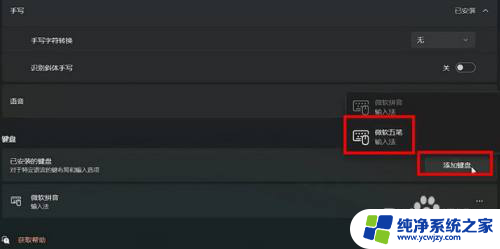
9.这样就设置好五笔输入法了
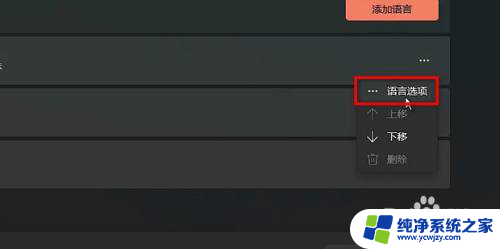
以上就是Win11五笔输入法的全部内容,如果您有任何疑问,可以按照以上小编提供的方法进行操作,希望这些方法能够帮到您。